Calculando e Finalizando
Calculando o Edifício
Na seqüência execute o comando “Arquivo” – “Sair”, salvando as alterações realizadas, para fechar o Modelador Estrutural e voltar para o Gerenciador Principal do Sistema TQS.

É possível calcular todo o edifício através de um único comando, chamado de “Processamento Global” encontrado no menu “Processar”.
No gerenciador, ative o sistema TQS-Formas e execute o comando.

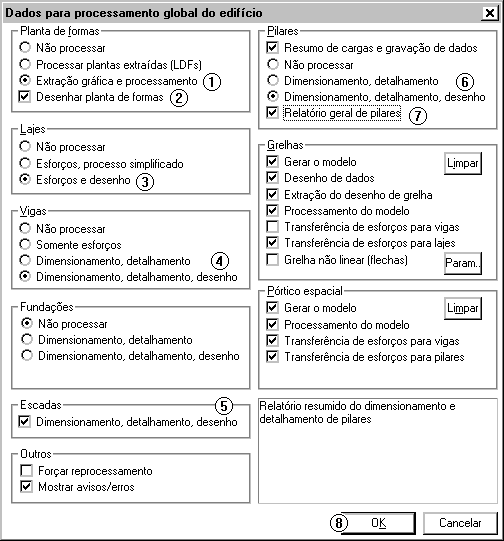
(1) Selecione “extração gráfica e processamento”
(2) Selecione “Desenhar planta de formas”
(3) Selecione “Esforços e desenho”
(4) Selecione “Dimensionamento, detalhamento, desenho”
(5) Selecione “Dimensionamento, detalhamento, desenho”
(6) Selecione “Dimensionamento, detalhamento, desenho”
(7) Selecione “Relatório geral de pilares”
(8) Clique no botão “OK”
Neste comando, todos os elementos do edifício (vigas, pilares, lajes e elementos inclinados) serão calculados, dimensionados e detalhados de acordo com o modelo estrutural e os critérios adotados.
Visualização do Resumo Estrutural
Após o processamento é possível visualizar um resumo geral que possui informações relevantes do processamento, tais como: dados gerais do edifício, modelo estrutural adotado e ações consideradas, estabilidade global e análise em serviço (ELS) e parâmetros qualitativos/quantitativos e consumos. A visualização do Resumo Estrutural possibilita uma visão global rápida do comportamento da estrutura após o dimensionamento. Utilize o comando: “Resumo Estrutural” no gerenciador para a visualização destes dados:

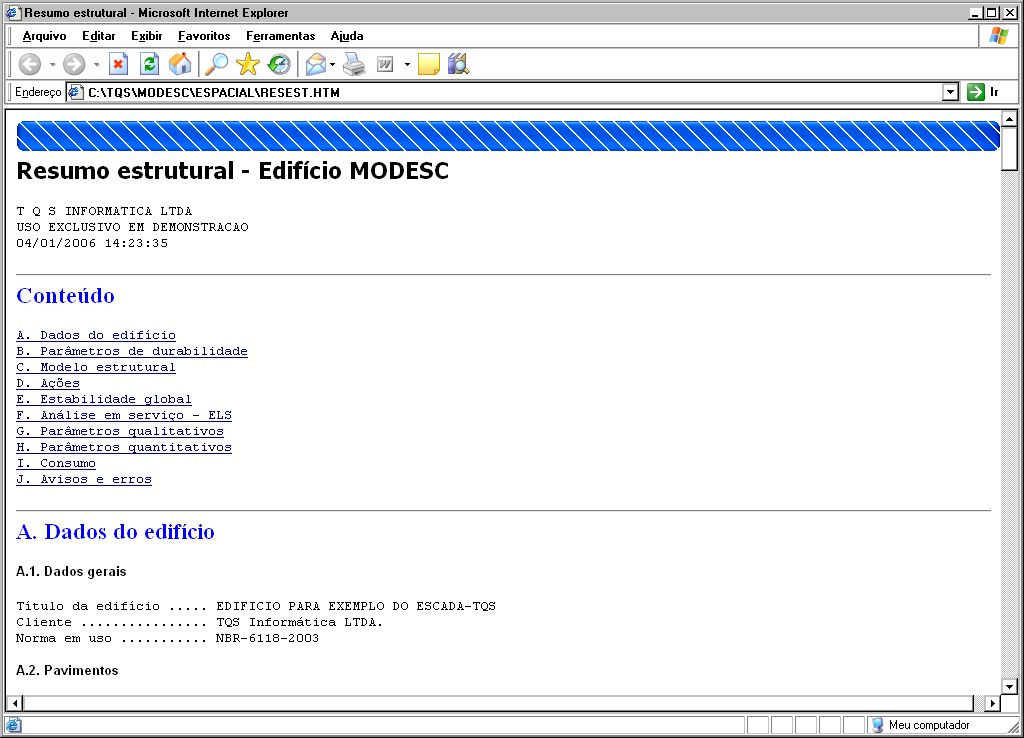
Visualização dos Avisos e Erros
De volta ao gerenciador principal do Sistema TQS, execute o comando “Visualizar” – “Avisos e erros” para verificar possíveis erros e as mensagens de avisos que ocorreram durante o processamento.
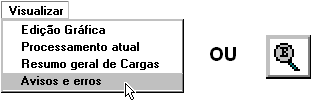
| OBS: Neste exemplo há alguns erros leves e médios. |
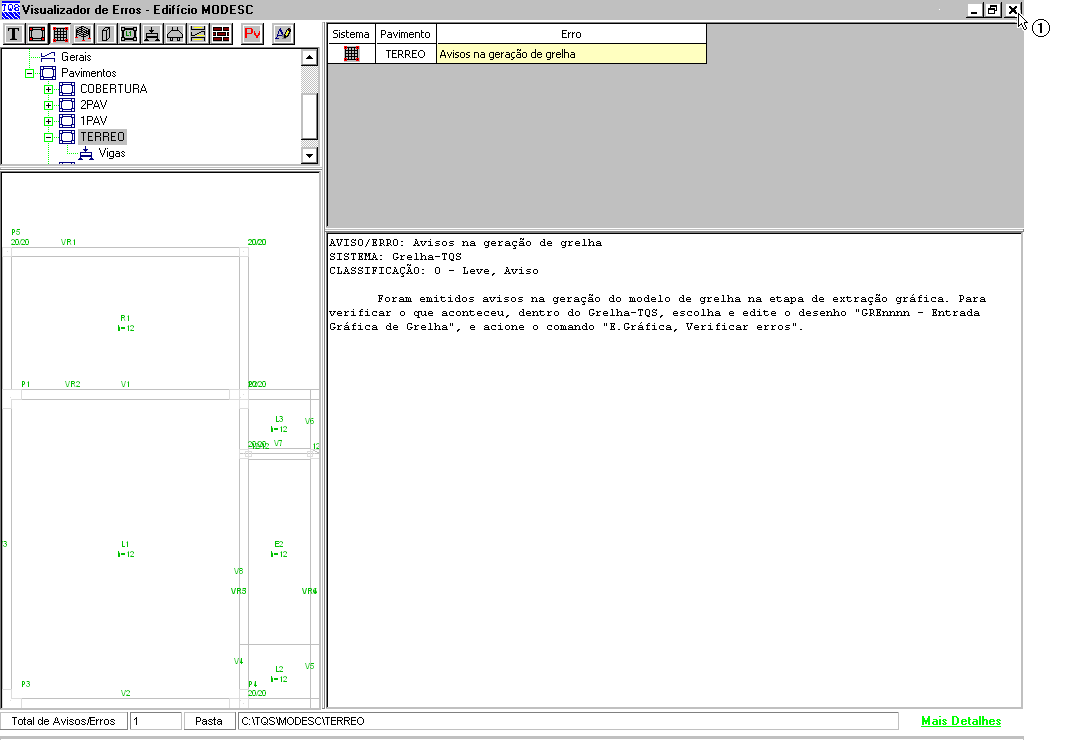
(1) Para fechar o “Visualizador de erros”
Visualização dos Resultados
De volta ao gerenciador principal do Sistema TQS, vamos visualizar a grelha do pavimento TERREO.
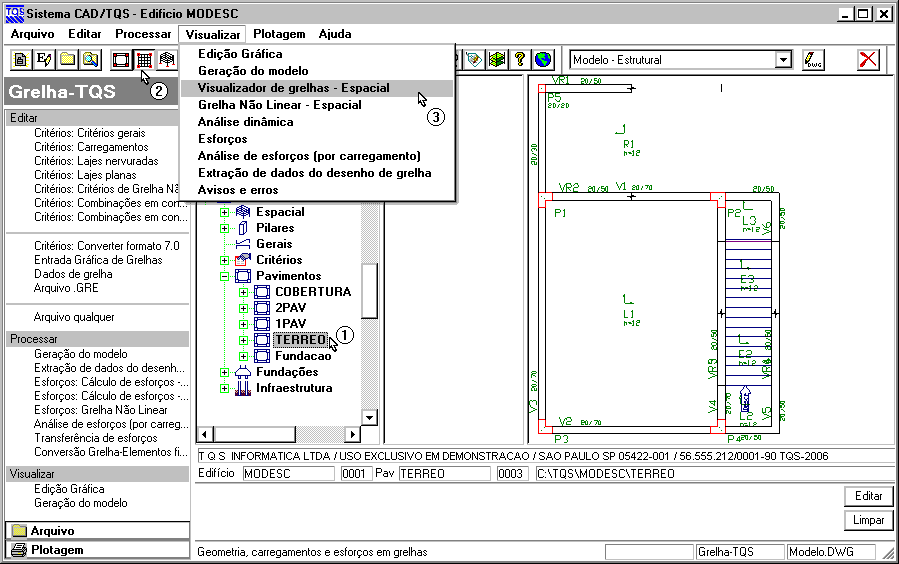
(1) Selecione o pavimento TERREO na árvore do edifício
(2) Acesse o Grelha - TQS
(3) Acesse o “Visualizar” – “Visualizador de Grelhas – Espacial”
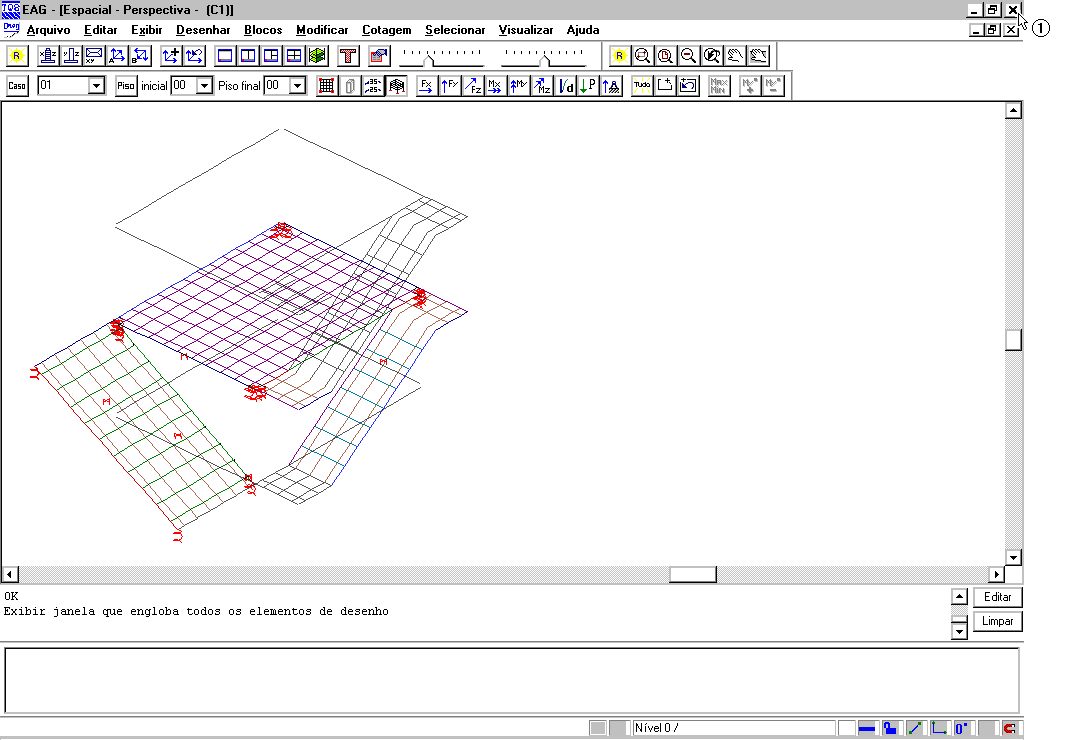
(1) Execute o comando “Arquivo” – “Sair”, para voltar ao gerenciador principal dos Sistemas TQS.
No que tanto a rampa quanto a escada fazem parte do modelo do pavimento.
Vamos agora visualizar o pórtico espacial.
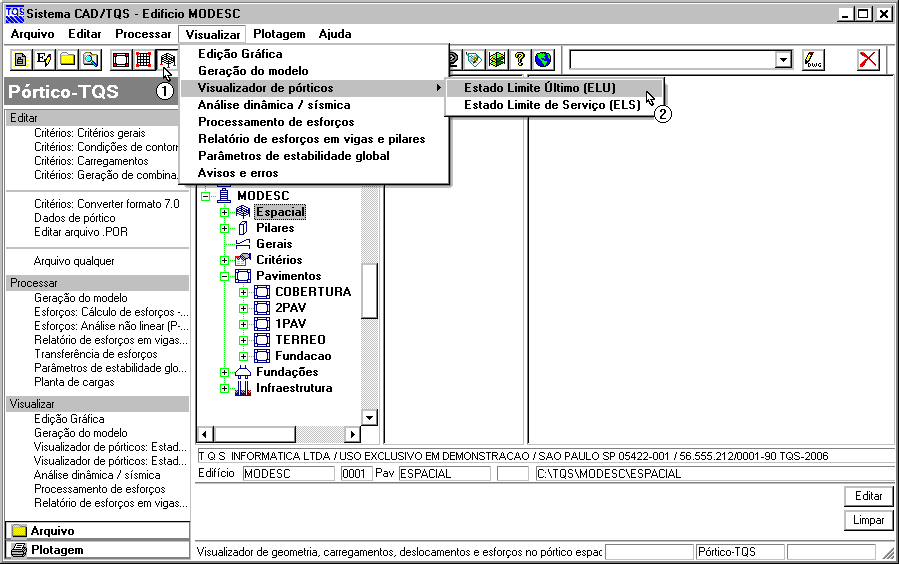
(1) Acesse o Pórtico - TQS
(2) Acesse o “Visualizar” – “Visualizador de pórticos” – “Estado limite último (ELU)”
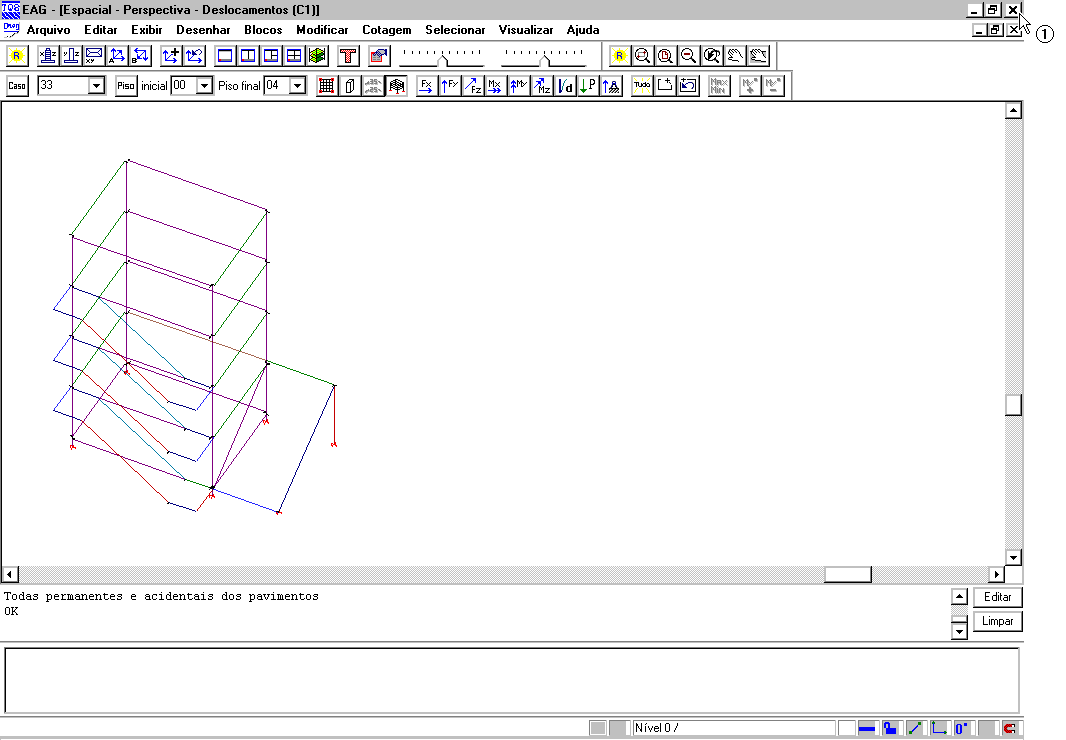
(1) Execute o comando “Arquivo” – “Sair”, para voltar ao gerenciados dos Sistemas TQS.
Note que as vigas inclinadas dos lances das escadas e da rampa fazem parte do modelo de pórtico espacial.
Agora, vamos visualizar o desenho de armação positiva da lajes do TERREO para observar a armação da rampa.
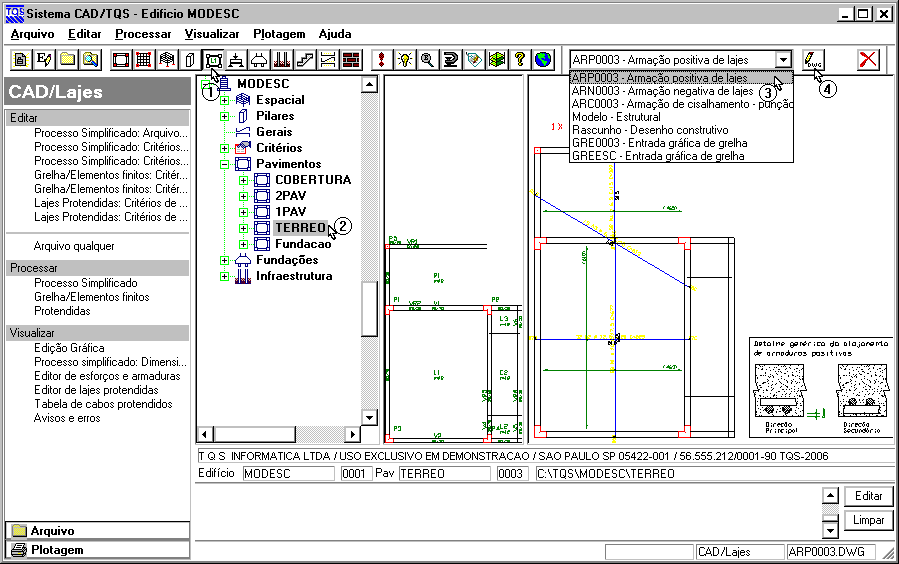
(1) Acesse o Laje - TQS
(2) Selecione o pavimento TERREO na árvore do edifício
(3) Selecione o desenho de “ARPXXXX – Armação positiva de lajes”
(4) Clique no botão “Edição gráfica do desenho”.
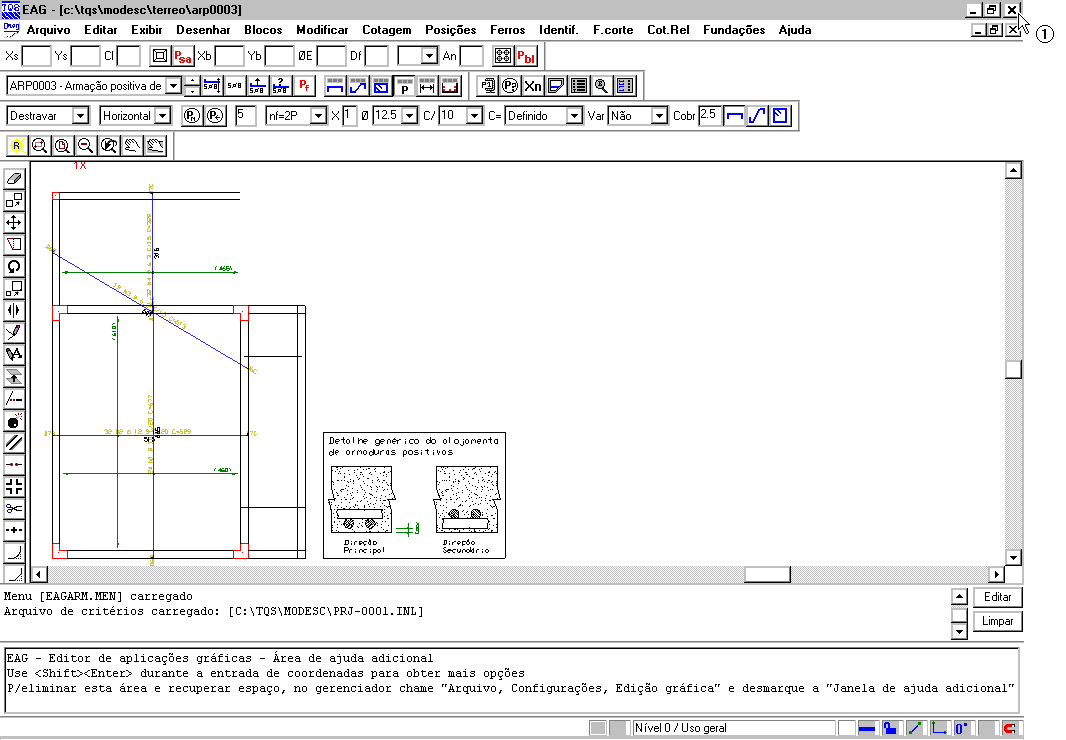
(1) Execute o comando “Arquivo” – “Sair”, para voltar ao gerenciador principal dos Sistemas TQS.
Para visualizar as armaduras das vigas inclinadas:
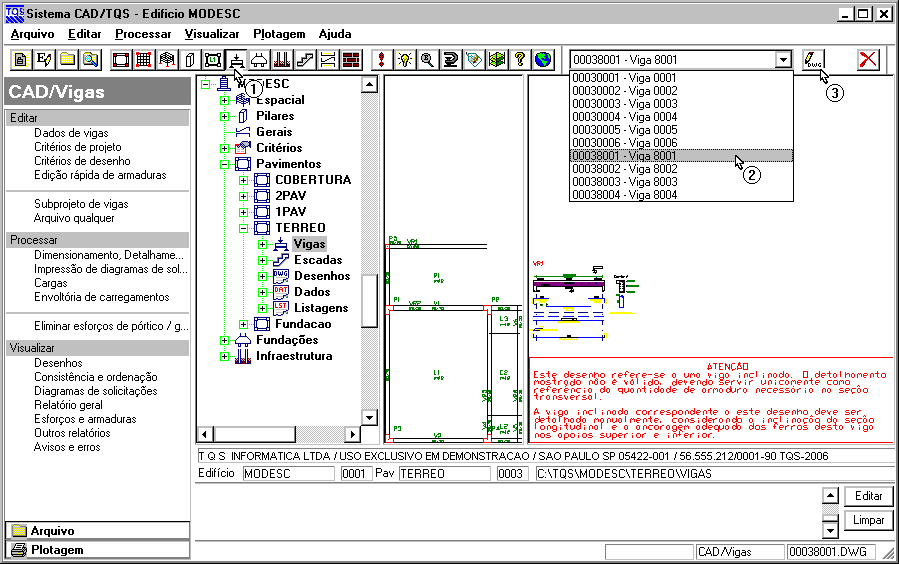
(1) Acesse o Viga – TQS
(2) Selecione o desenho de “00038001 – Viga
(3) Clique no botão “Edição gráfica do desenho”.
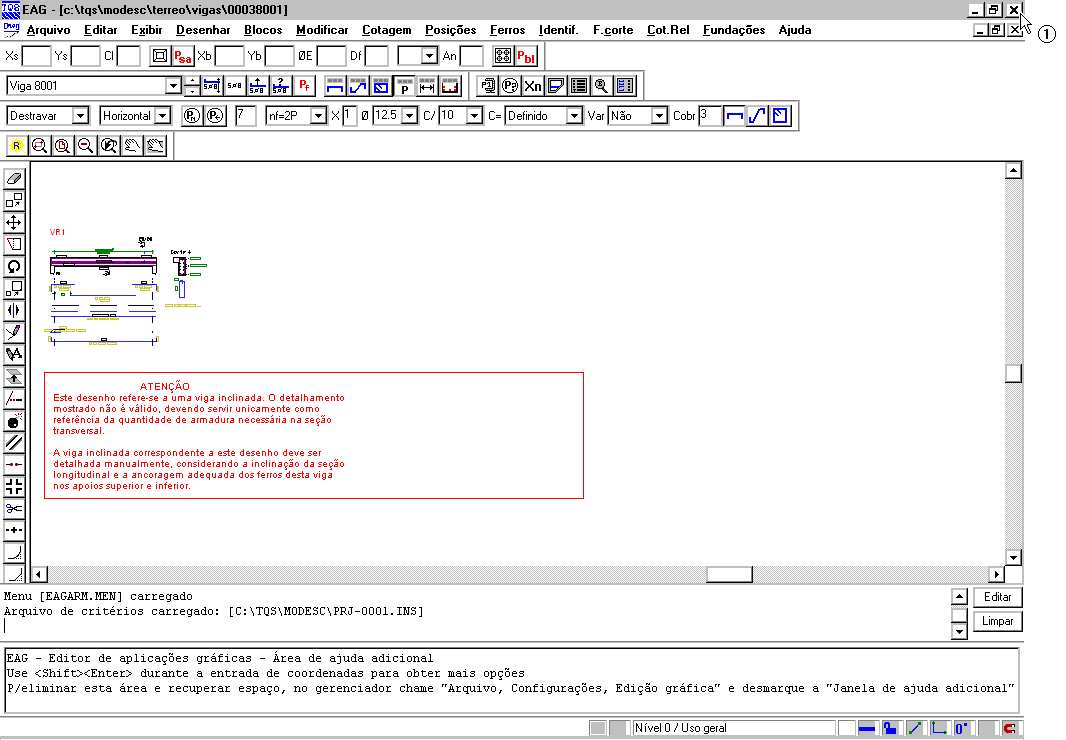
(1) Execute o comando “Arquivo” – “Sair”, para voltar ao gerenciador principal dos Sistemas TQS.
| OBS: A Sistema TQS não faz o detalhamento da armadura de vigas inclinadas sendo imprescindível a edição destes desenhos. |
E finalmente, vamos visualizar a armadura dimensionada para a escada.
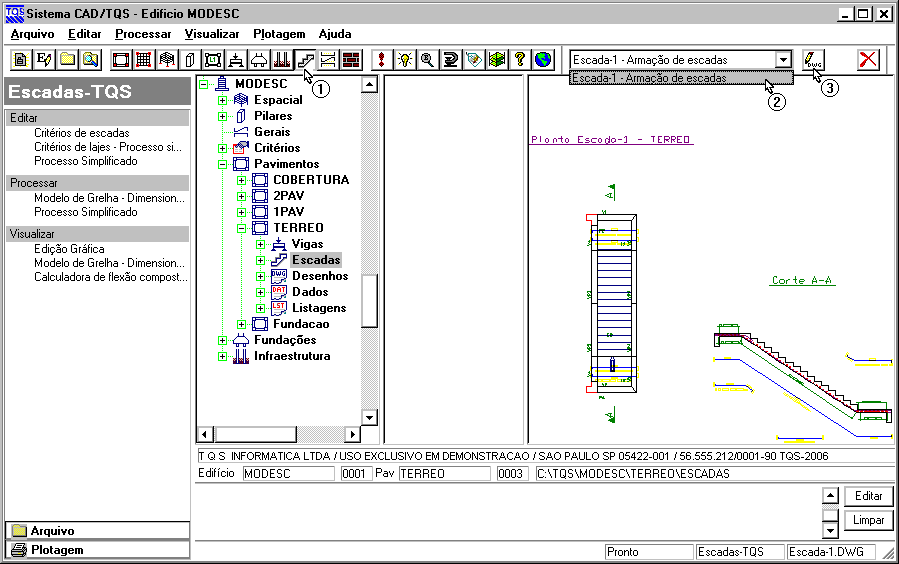
(1) Acesse o Escada – TQS
(2) Selecione o desenho de “Escada-1 – Armação de escadas”
(3) Clique no botão “Edição gráfica do desenho”.
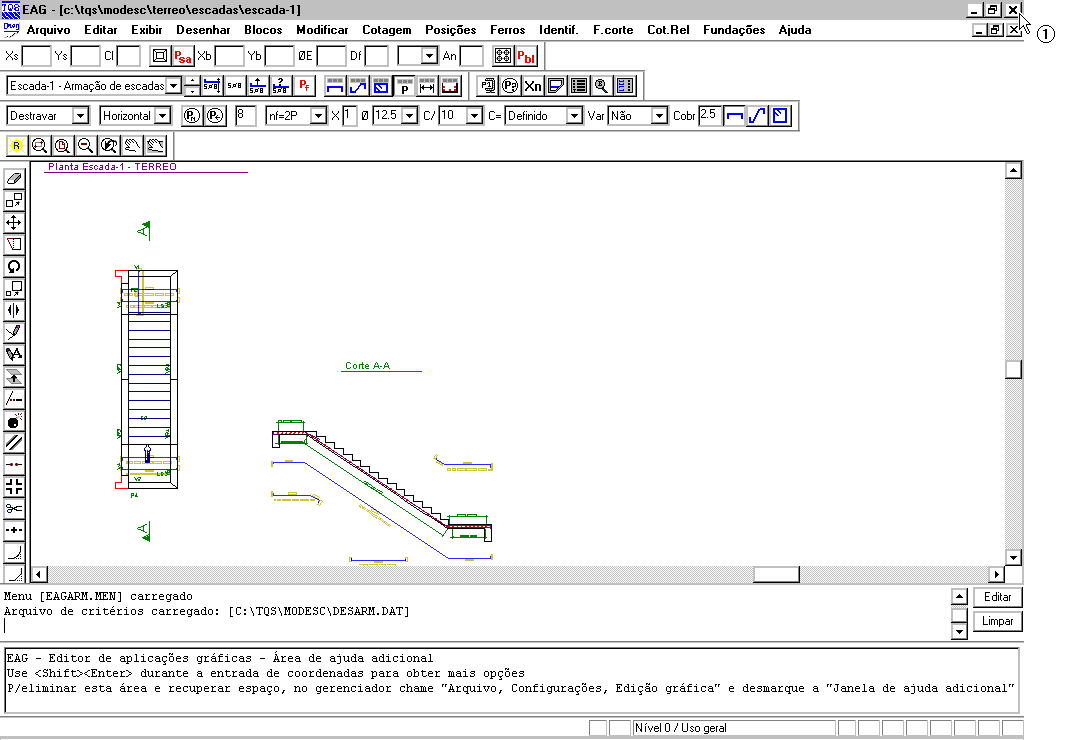
(1) Execute o comando “Arquivo” – “Sair”, para voltar ao gerenciador principal dos Sistemas TQS.
Recapitulando o Exemplo
Vamos recapitular alguns dos itens importantes que foram vistos durante a resolução deste exemplo:
| Capítulo | Item Visto | |
| Acessando o Exemplo | Como acessar um edifício dentro da árvore do programa | |
| Editando Dados do Edifício | Como adicionar elementos inclinados em um pavimento já existente | |
| Acessando os Elementos Inclinados no Modelador | Como acessar a barra de ferramentas para elementos inclinados | |
| Como acessar os comandos de elementos inclinados pelo menu | ||
| Inserindo a Rampa | Como inserir vigas inclinadas | |
| Como inserir uma laje inclinada | ||
| Como determinar os elementos de contorno de uma laje inclinada | ||
| Como acessar o modelo tridimensional de um pavimento | ||
| Inserindo a Escada do 2PAV | Como inserir patamares de escadas | |
| Como inserir vigas inclinadas | ||
| Como inserir um lance de escada | ||
| Como alterar os dados de um lance de escada | ||
| Como acessar o modelo tridimensional de um edifício | ||
| Calculando o Edifício | Como calcular o edifício inteiro através do Processamento Global | |
| Visualização dos Erros | Como verificar os erros de um pavimento | |
| Visualização dos Resultados | Como visualizar a grelha de um pavimento | |
| Como visualizar o pórtico de um edifício | ||
| Como visualizar a armação da rampa | ||
| Como visualizar a armação de uma viga inclinada | ||
| Como visualizar a armação de uma escada |
